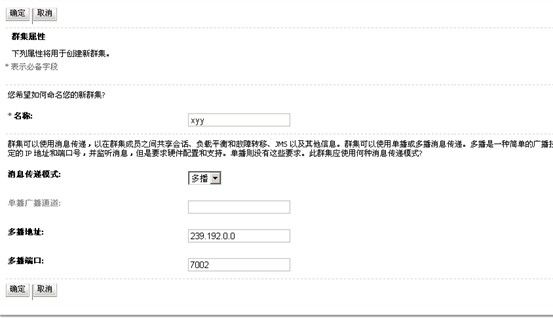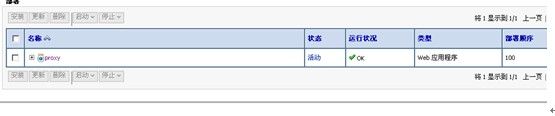weblogic11g 安装集群 —— win2003 系统、单台主机
weblogic11g 安装集群 —— win2003 系统、单台主机
注意:此为weblogic11g 在win2003系统下(一台主机)的安装集群,linux、hpux、aix及多个主机下原理一样。如果多台机器下集群,操作系统、weblogic版本、weblogic域名需保持一致。
一.端口、ip规划
| Server名称 |
端口 |
ip |
备注 |
| Adminserver |
7001 |
10.10.54.74 |
管理server |
| app01 |
7071 |
10.10.54.74 |
应用1server |
| app02 |
7072 |
10.10.54.74 |
应用2server |
| proxyserver |
8001 |
10.10.54.74 |
代理server |
控制台密码:weblogic/weblogic11g
控制台地址:http://10.10.54.74:7001/console
域名:xyydomain
二.安装介质准备
系统:
介质版本:
三、安装weblogic软件
注:oracle weblogic 11g 不自带 jdk ,先安装jdk
安装就完成了。(选上samples可能安装比较慢)
四、建域
注:建议建域的时候只配置管理服务器(个人习惯)
五、启动管理server、创建应用server、proxyserver
D:\Oracle\Middleware\user_projects\domains\xyydomain
启动startWebLogic.cmd
控制台地址:
http://10.10.54.74:7001/console/
创建应用server如下:
以此方法,建立app02、proxyserver
启动app01、app02、proxyserver
server启动脚本参考:http://blog.csdn.net/oraclesoft/article/details/9819677
boot.properties(如果启动需要输入密码,建立下面这个文件在domain下面)
六、创建集群
集群名字:xyy
七、部署代理服务器proxy
编辑web.xml
<param-value>10.10.54.74:7071|10.10.54.74:7072</param-value>
进行部署分发程序,部署到proxy server上(分发server,不加入集群中):
代理部署成功
八、测试是否可以分发
在集群中部署了一个包,访问proxy 如下:
九、简单测试
想要进行一些性能方面的测试,可以使用apache带的apacheBench工具,这个工具在apache安装目录下的bin目录下有(ab.sh),用法如下:
ab –c 200 –n 60 url
含义是请求url这个地址200次,60次的并发。
[root@r1c1b6 conf.d]ab -n 1000 -c 60 http://10.10.54.74:8001/WebLogicMonitor/
This is ApacheBench, Version 2.0.40-dev <$Revision: 1.146 $> apache-2.0
Copyright 1996 Adam Twiss, Zeus Technology Ltd, http://www.zeustech.net/
Copyright 2006 The Apache Software Foundation, http://www.apache.org/
Benchmarking 10.10.54.74 (be patient)
Completed 100 requests
Completed 200 requests
Completed 300 requests
Completed 400 requests
Completed 500 requests
Completed 600 requests
Completed 700 requests
Completed 800 requests
Completed 900 requests
Finished 1000 requests
Server Software:
Server Hostname: 10.10.54.74
Server Port: 8001
Document Path: /WebLogicMonitor/
Document Length: 1422 bytes
Concurrency Level: 60
Time taken for tests: 2.149637 seconds
Complete requests: 1000
Failed requests: 0
Write errors: 0
Total transferred: 1736000 bytes
HTML transferred: 1422000 bytes
Requests per second: 465.19 [#/sec] (mean)
Time per request: 128.978 [ms] (mean)
Time per request: 2.150 [ms] (mean, across all concurrent requests)
Transfer rate: 788.51 [Kbytes/sec] received
Connection Times (ms)
min mean[+/-sd] median max
Connect: 0 0 0.0 0 0
Processing: 14 20 3.3 21 41
Waiting: 13 20 3.1 20 40
Total: 14 20 3.3 21 41
Percentage of the requests served within a certain time (ms)
50% 21
66% 21
75% 21
80% 21
90% 24
95% 26
98% 28
99% 35
100% 41 (longest request)
[root@r1c1b6 conf.d]#
十.apache代理分发
1) 使用apache作为代理
安装代理插件
在weblogic安装目录下面,找到D:\Oracle\Middleware\wlserver_10.3\server\plugin\linux\x86_64目录,下面有两个文件:
mod_wl_22.so
mod_wl128_22.so
分别是对应不同版本的apache,这里用来测试的是2.0版的apache,所以使用了第一个文件。
安装过程如下:
Ø把mod_wl_20.so这个文件copy到apache安装目录下的modules目录中
Ø在apache的httpd.conf文件中,加入这样一句:
LoadModule weblogic_module modules/mod_wl_22.so
表示在启动apache的时候加载weblogic的插件
Ø在apache的httpd.conf文件中,加入如下代码:
<IfModule mod_weblogic.c>
WebLogicCluster 10.10.54.74:7071|10.10.54.74:7072
MatchExpression *.jsp
MatchExpression *.do
</IfModule>
第一行表示集群的各个成员地址
下面几行可以写出要代理的url后缀。
/etc/init.d/httpd start